
วิธีบันทึกเจ้าหนี้เช่าซื้อรถยนต์ สามารถทำได้ตามขั้นตอนดังนี้
ขั้นตอนที่ 1 : เพิ่มผังบัญชี
ขั้นตอนที่ 2: บันทึกซื้อรถยนต์
ขั้นตอนที่ 3: บันทึกยอดยกมาสินทรัพย์เพื่อให้ระบบคิดค่าเสื่อม
ขั้นตอนที่ 4: การจ่ายค่างวดรถ
สมมติข้อมูลตัวอย่าง การเช่าซื้อรถยนต์โตโยต้า
ขั้นตอนที่ 1: เพิ่มผังบัญชี
ไปที่หน้าบัญชี > ผังบัญชี > กดปุ่ม + เพิ่มบัญชี คลิกที่นี่ เพื่อดูตัวอย่างการเพิ่มผังบัญชี
เพิ่มเจ้าหนี้เช่าซื้อรถยนต์โตโยต้า และบัญชีดอกเบี้ยเช่าซื้อรอการตัดบัญชีรถกระบะตอนเดียว
ขั้นตอนที่ 1.1: เพิ่มผังบัญชีเจ้าหนี้เช่าซื้อรถยนต์โตโยต้า
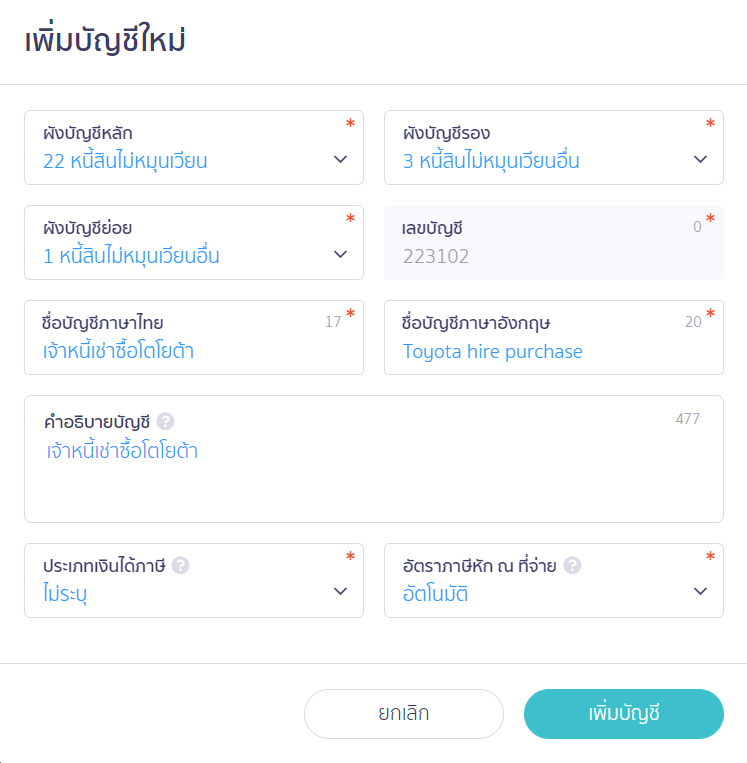
ขั้นตอนที่ 1.2: เพิ่มผังบัญชีดอกเบี้ยเช่าซื้อรอการตัดบัญชี
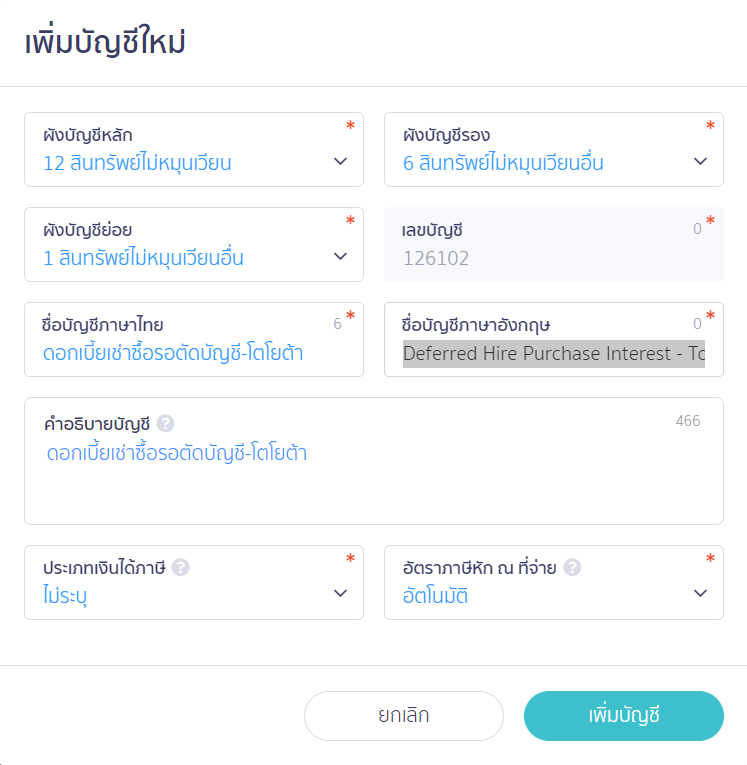
ขั้นตอนที่ 2: บันทึกซื้อรถยนต์โตโยต้า
ไปที่หน้ารายจ่าย> บันทึกรายการจ่าย> กดปุ่ม สร้าง
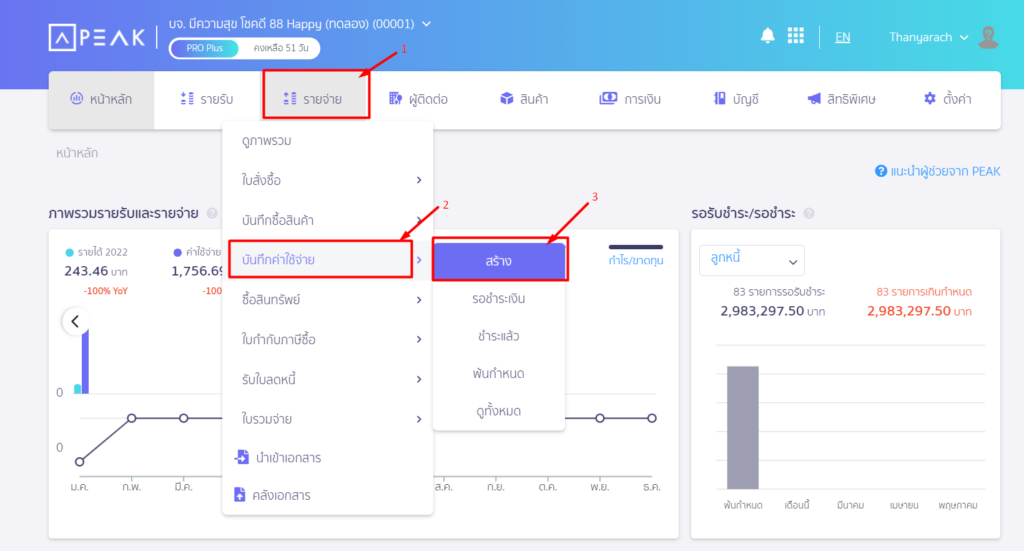
จากข้อมูลตัวอย่าง
กิจการซื้อรถกระบะตอนเดียว เมื่อวันที่ 07 กรกฎาคม ค.ศ.2020 เพื่อมาใช้งานในกิจการ
ตัวอย่างบันทึกรายการจ่าย กรณีที่กิจการจด VAT มีข้อมูลดังนี้
ราคารถกระบะตอนเดียว (ราคาไม่รวม VAT ) 600,000 บาท
วางเงินดาน์รถ (ราคาไม่รวม VAT ) 200,000 บาท
คงเหลือเงินต้น 400,000 บาท
ภาษีซื้อ (200,000 X 7%) 14,000 บาท
ดอกเบี้ยเช่าซื้อรอการตัดบัญชี (ราคาไม่รวม VAT ) 80,000 บาท
โดยเเบ่งผ่อนชำระเดือนละ 10,000 บาท (ไม่รวม VAT) รวม 40 งวด
จากตัวอย่างมีขั้นตอนการบันทึกดังนี้
ข้อมูลรายการที่ต้องระบุมีดังนี้
รายการที่ 1: ระบุผังบัญชียานพาหนะ – รถยนต์โตโยต้า จำนวนเงิน 600,000.00 บาท ไม่มี VAT
รายการที่ 2: ระบุผังบัญชีดอกเบี้ยเช่าซื้อรอตัดบัญชี จำนวนเงิน 80,000.00 บาท ไม่มี VAT
รายการที่ 3: ระบุผังบัญชีพัก จำนวนเงิน 200,000.00 บาท ระบุ VAT 7%
หมายเหตุ : ที่ลงผังบัญชีพักเพื่อให้เกิดภาษีซื้อ 7% เเสดงในรายงานภาษีซื้อ

ข้อมูลการชำระเงิน ให้กดปุ่มขั้นสูง
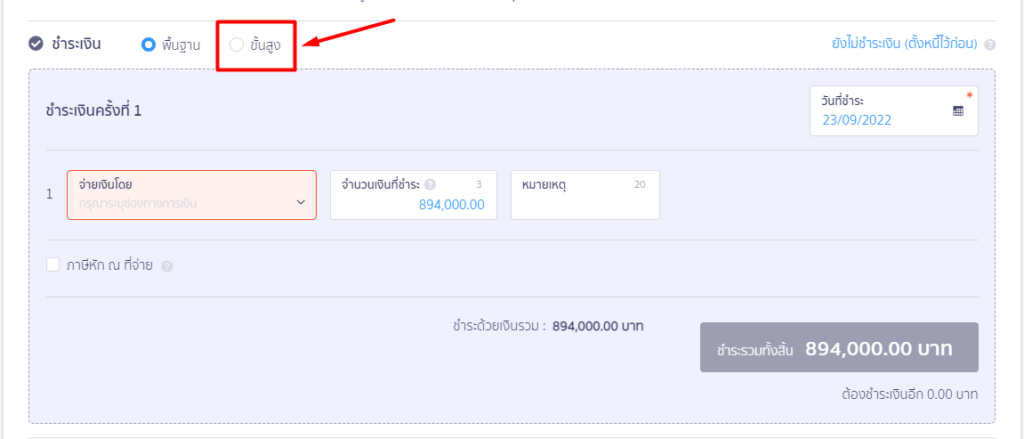
ติ๊กถูก ช่องค่าธรรมเนียม หรือรายการปรับปรุง
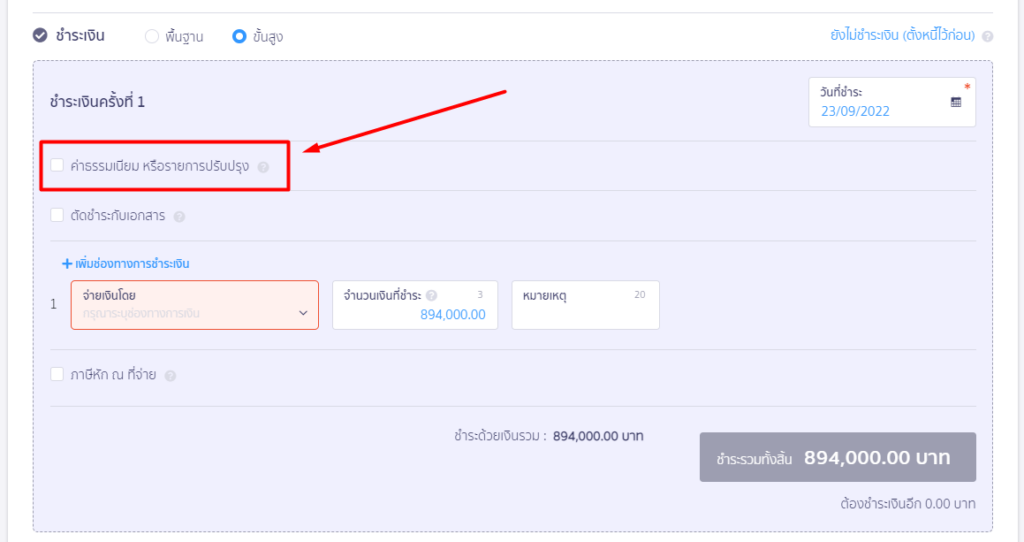
รายการปรับปรุงที่ 1 ระบุข้อมูลดังนี้
ปรับปรุง: ระบุหักเงินที่ต้องจ่าย
ปรับปรุงด้วยผังบัญชี: ระบุผังบัญชีเจ้าหนี้เช่าซื้อรถยนต์โตโยต้า
จำนวนเงินที่ปรับปรุง: ระบุจำนวนเงิน 480,000.00 บาท (คำนวณมาจาก ยอดคงเหลือราคายานพาหนะ 400,000 + ดอกเบี้ยเช่าซื้อ 80,000)
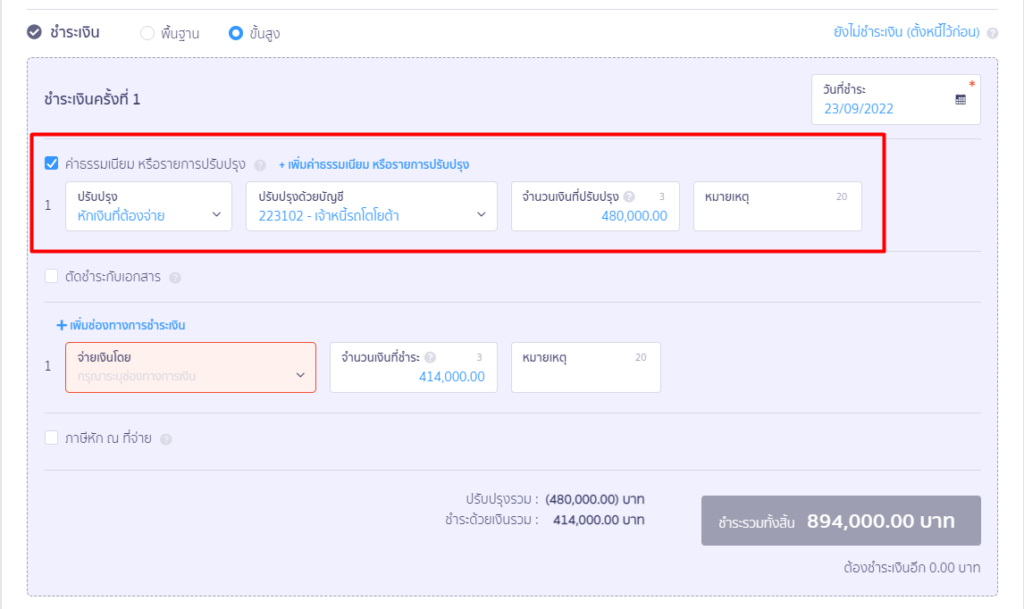
กดเพิ่ม + เพิ่มค่าธรรมเนียม หรือรายการปรับปรุง เพื่อระบุ รายการปรับปรุงที่ 2 ดังนี้
ปรับปรุง: ระบุหักเงินที่ต้องจ่าย
ปรับปรุงด้วยผังบัญชี: ระบุผังบัญชีพัก เพื่อล้างรายการผังบัญชีพักที่ให้เกิดภาษีซื้อ
จำนวนเงินที่ปรับปรุง: ระบุจำนวนเงิน 200,000.00 บาท
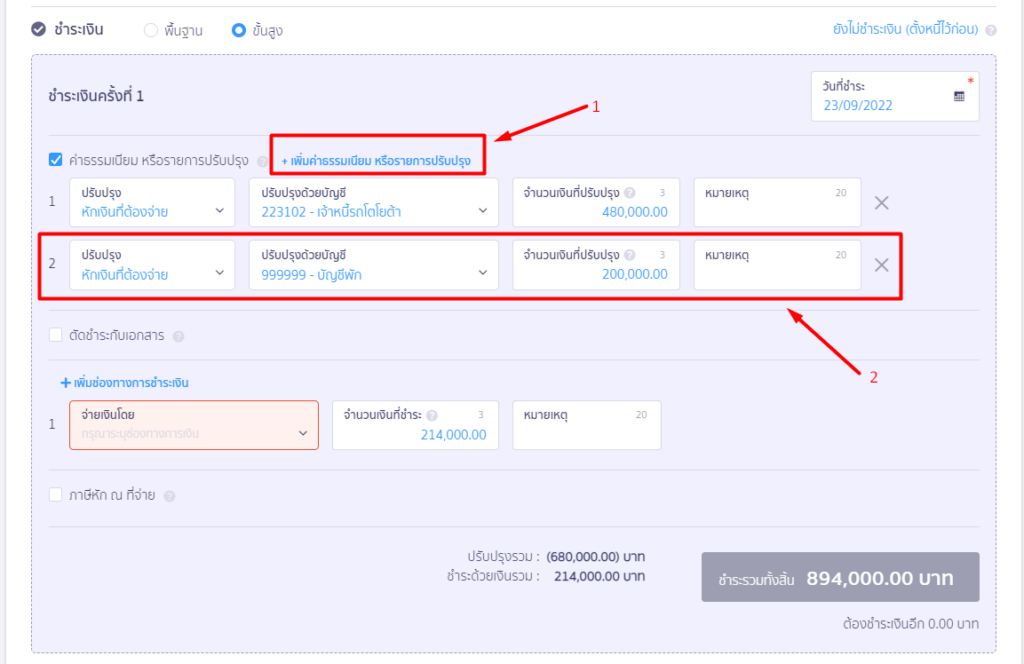
ระบุวันที่ชำระเงิน และช่องทางการชำระเงิน ที่ชำระเงินดาวน์มูลค่า 214,000.00 บาท (ราคารวม VAT)
เมื่อระบุข้อมูลเรียบร้อยแล้ว ให้ตรวจสอบข้อมูลอีกครั้ง ก่อนกดอนุมัติเอกสาร
กรณีได้รับใบกำกับภาษี สามารถคีย์ข้อมูลใบกำกับภาษี เพื่อให้ระบบกลับรายการจากภาษีซื้อไม่ถึงกำหนดเป็นภาษีซื้อ ดูตัวอย่างการคีย์ข้อมูลโดยกดปุ่ม คลิกที่นี่
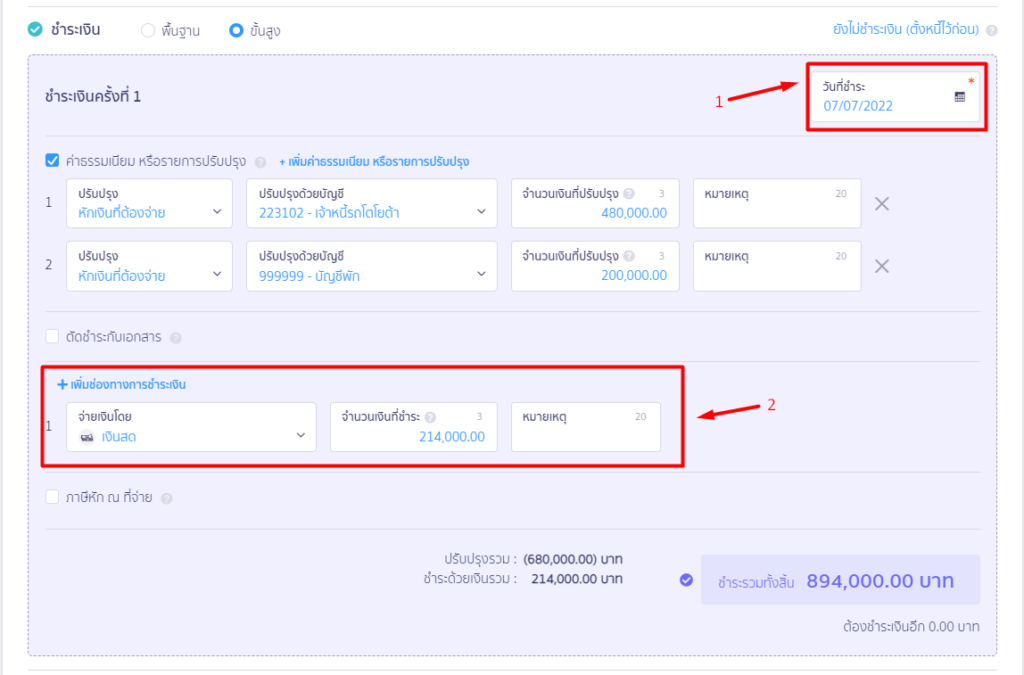
ตัวอย่างการลงบันทึกบัญชี
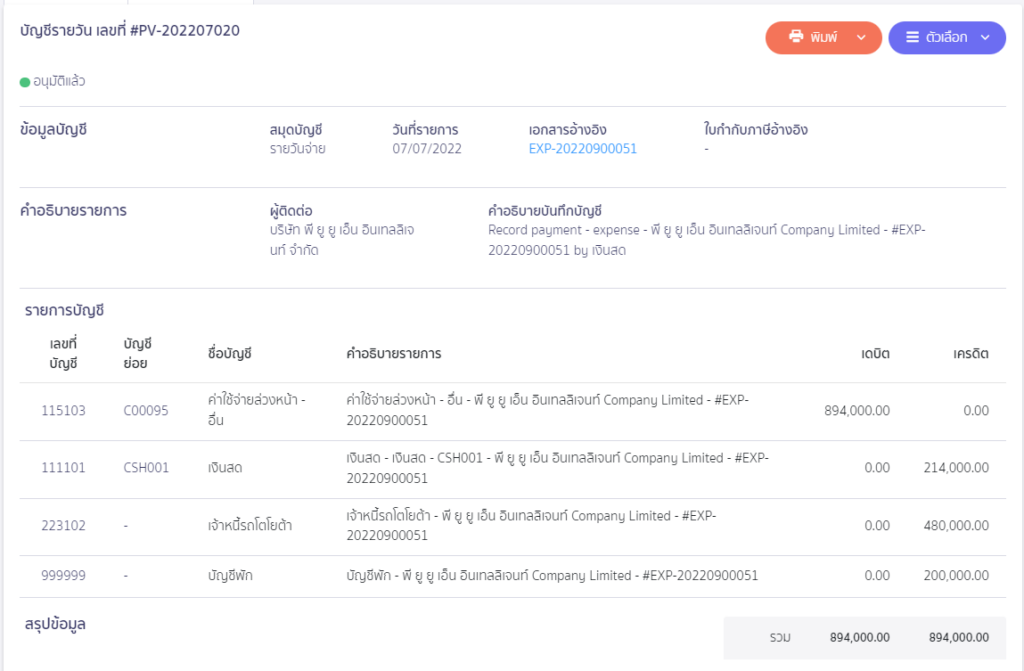
ตัวอย่างบันทึกรายการจ่าย กรณีที่กิจการไม่ได้ VAT (หน้าตั้งค่าองค์กรไม่มีการติ๊กถูกช่องจดทะเบียนภาษีมูลค่าเพิ่ม) มีข้อมูลดังนี้
ราคารถกระบะตอนเดียว (ราคาไม่รวม VAT ) 600,000 บาท
วางเงินดาน์รถ (ราคาไม่รวม VAT ) 200,000 บาท
คงเหลือเงินต้น 400,000 บาท
ภาษีซื้อ (200,000 X 7%) 14,000 บาท
ภาษีซื้อที่ยังไม่ถึงกำหนด (400,000 X 7%) 28,000 บาท
ดอกเบี้ยเช่าซื้อรอการตัดบัญชี (ราคาไม่รวม VAT ) 80,000 บาท
โดยเเบ่งผ่อนชำระเดือนละ 10,000 บาท (ไม่รวม VAT) รวม 40 งวด จากตัวอย่างมีขั้นตอนการบันทึกดังนี้
ข้อมูลรายการที่ต้องระบุมีดังนี้
รายการที่ 1: ระบุผังบัญชียานพาหนะ – รถยนต์โตโยต้า จำนวนเงิน 600,000.00 บาท ระบุ VAT 7%
รายการที่ 2: ระบุผังบัญชีดอกเบี้ยเช่าซื้อรอตัดบัญชี จำนวนเงิน 80,000.00 บาท ระบุ VAT 7%
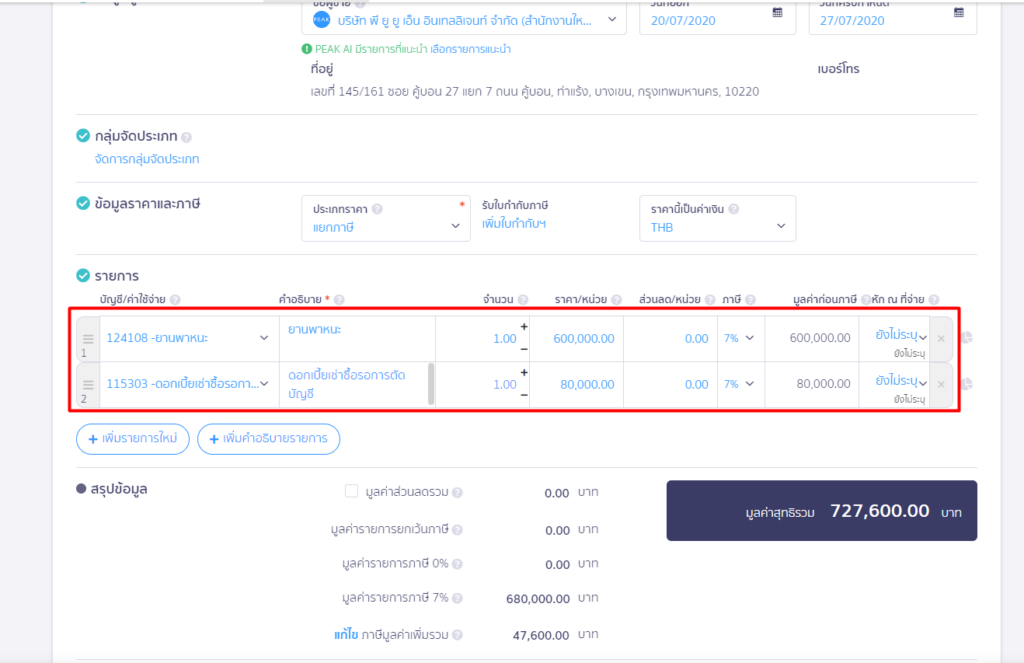
ข้อมูลการชำระเงิน ให้กดปุ่มขั้นสูง
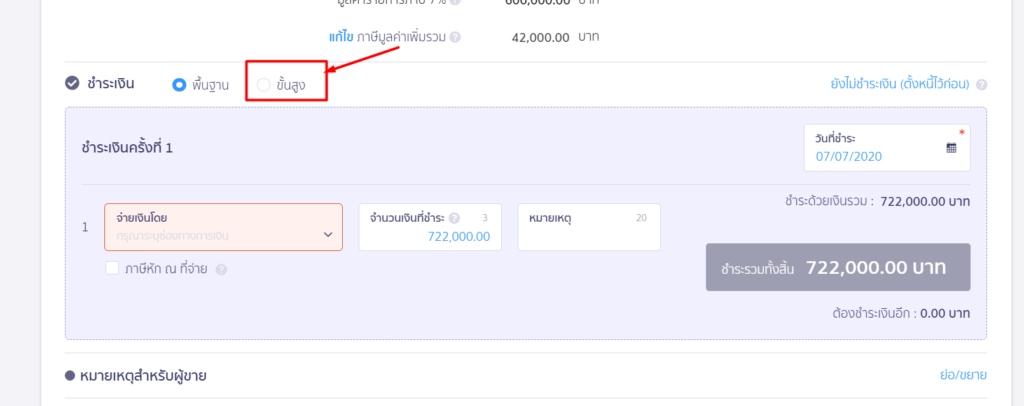
ติ๊กถูก ช่องค่าธรรมเนียม หรือรายการปรับปรุง
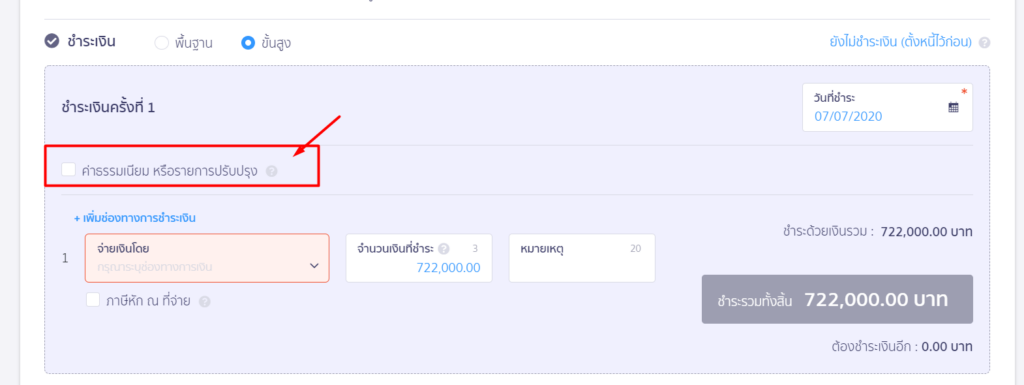
รายการปรับปรุงที่ 1 ระบุข้อมูลดังนี้
ปรับปรุง: ระบุหักเงินที่ต้องจ่าย
ปรับปรุงด้วยผังบัญชี: ระบุผังบัญชีเจ้าหนี้เช่าซื้อรถยนต์โตโยต้า
จำนวนเงินที่ปรับปรุง: ระบุจำนวนเงิน 513,600.00 บาท (คำนวณมาจาก ยอดคงเหลือราคายานพาหนะ 400,000 + ดอกเบี้ยเช่าซื้อ 80,000 + VAT 7% 33,600)
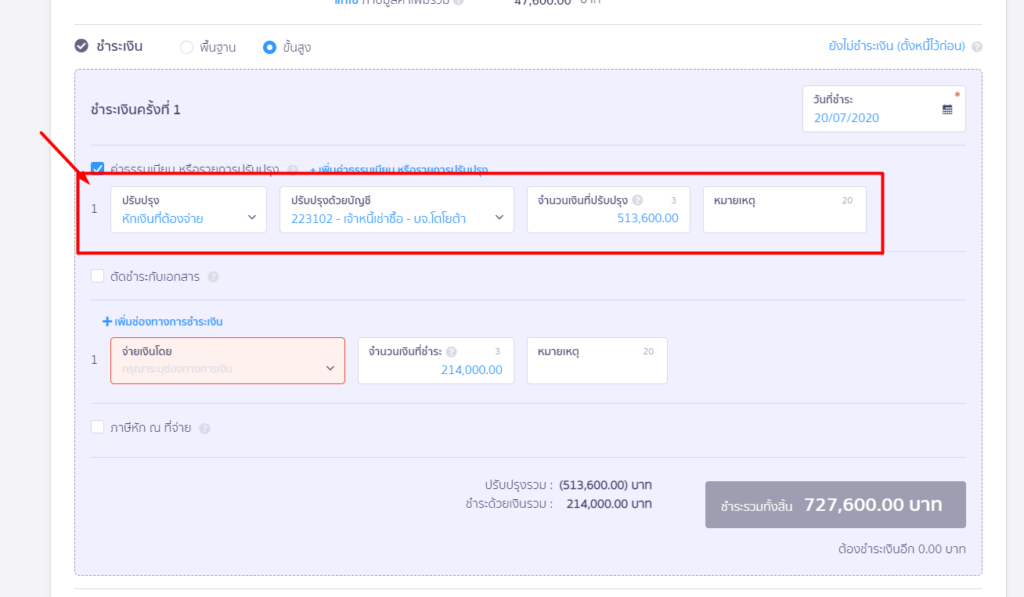
ระบุวันที่ชำระเงิน และช่องทางการชำระเงิน ที่ชำระเงินดาวน์มูลค่า 214,000.00 บาท (ราคารวม VAT)
เมื่อระบุข้อมูลเรียบร้อยแล้ว ให้ตรวจสอบข้อมูลอีกครั้ง ก่อนกดอนุมัติเอกสาร
กรณีได้รับใบกำกับภาษี สามารถคีย์ข้อมูลใบกำกับภาษีได้
ถ้ากิจการไม่ได้จดทะเบียนภาษีมูลค่าเพิ่ม ระบบจะไม่ได้ทำการสร้างสมุดบัญชีรายวัน JVTX ลงบันทึกภาษีซื้อให้ คลิกที่นี่
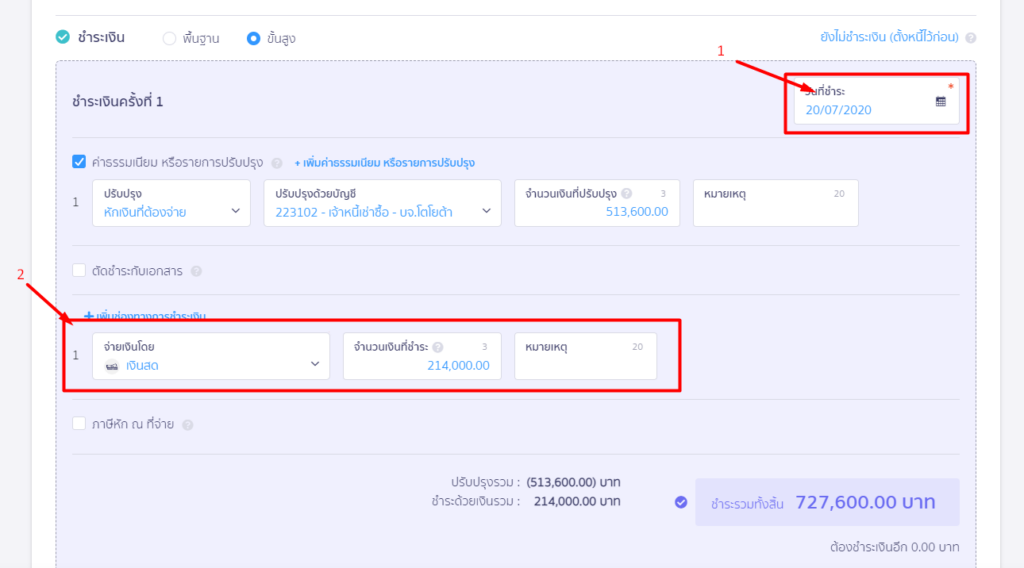
ตัวอย่างการลงบันทึกบัญชี
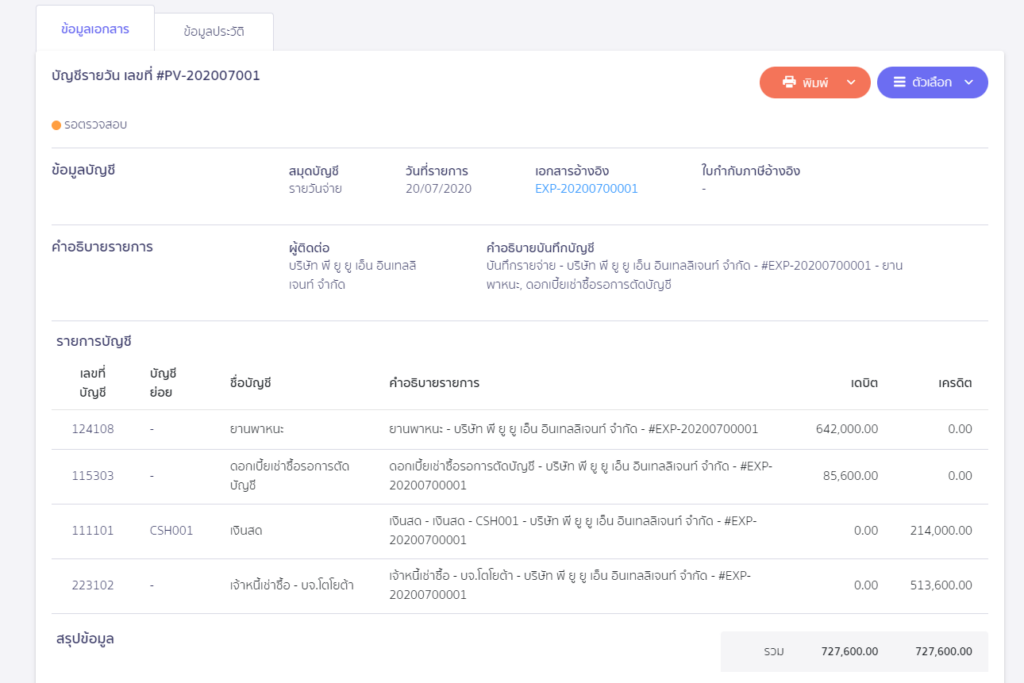
ขั้นตอนที่ 3: บันทึกยอดยกมาสินทรัพย์เพื่อให้เข้า PEAK Asset และระบบคิดค่าเสื่อมราคาให้
ดูตัวอย่างการบันทึกสินทรัพย์ยกมาโดยกดปุ่ม คลิกที่นี่
กรณีที่กิจการจด VAT ตอนทำการบันทึกสินทรัพย์ยกมา
วันที่ซื้อสินทรัพย์: ระบุวันที่ซื้อสินทรัพย์เข้ามา
วันที่เริ่มให้ PEAK คิดค่าเสื่อมราคา: ระบุวันที่ต้องการให้ PEAK เริ่มคำนวณค่าเสื่อมราคา
มูลค่าสินทรัพย์: ให้ระบุราคาสินทรัพย์ก่อนภาษีมูลค่าเพิ่ม
ค่าเสื่อมราคาสะสมยกมา: ให้ระบุเป็น 0.00 บาท
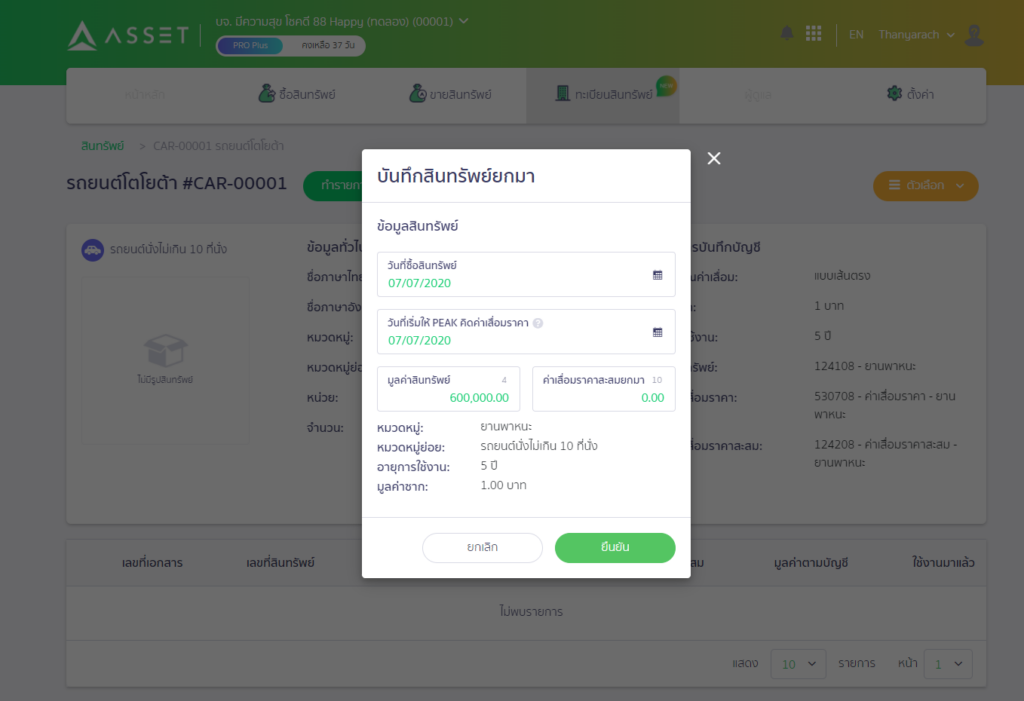
กรณีที่กิจการไม่จด VAT ตอนทำการบันทึกสินทรัพย์ยกมา
วันที่ซื้อสินทรัพย์: ระบุวันที่ซื้อสินทรัพย์เข้ามา
วันที่เริ่มให้ PEAK คิดค่าเสื่อมราคา: ระบุวันที่ต้องการให้ PEAK เริ่มคำนวณค่าเสื่อมราคา
มูลค่าสินทรัพย์: ให้ระบุราคาสินทรัพย์ที่รวมภาษีมูลค่าเพิ่ม
ค่าเสื่อมราคาสะสมยกมา: ให้ระบุเป็น 0.00 บาท
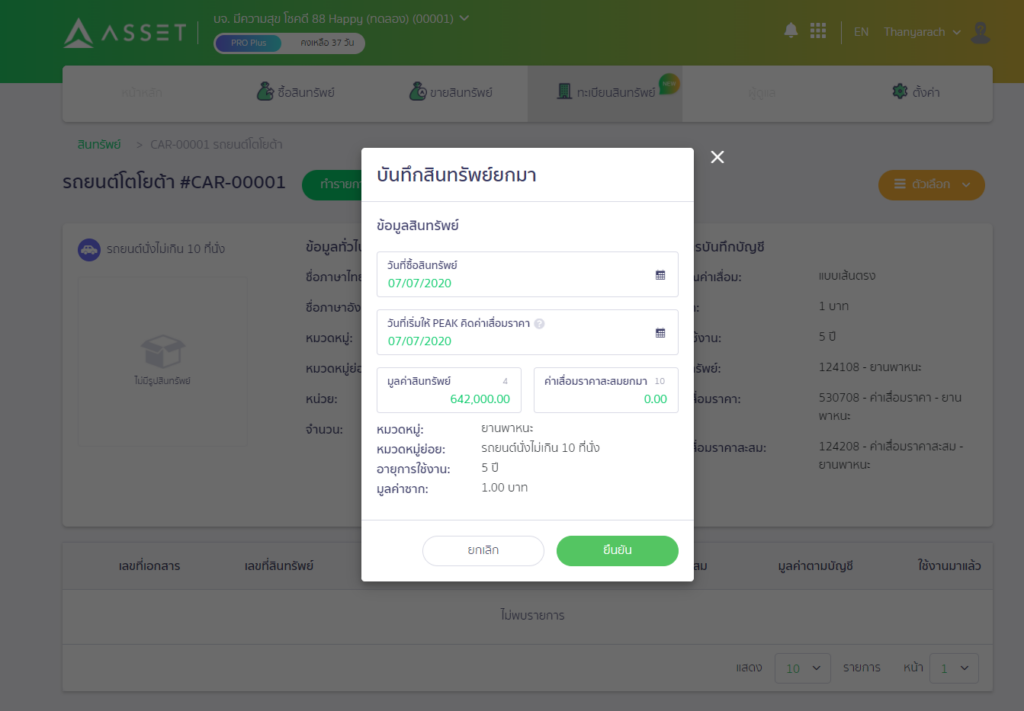
ขั้นตอนที่ 4: การจ่ายค่างวดรถ
เมื่อถึงตอนชำระเงินค่างวดรถ
ให้ทำการบันทึกรายการจ่ายที่หน้ารายจ่าย> บันทึกค่าใช้จ่าย กดปุ่มสร้าง
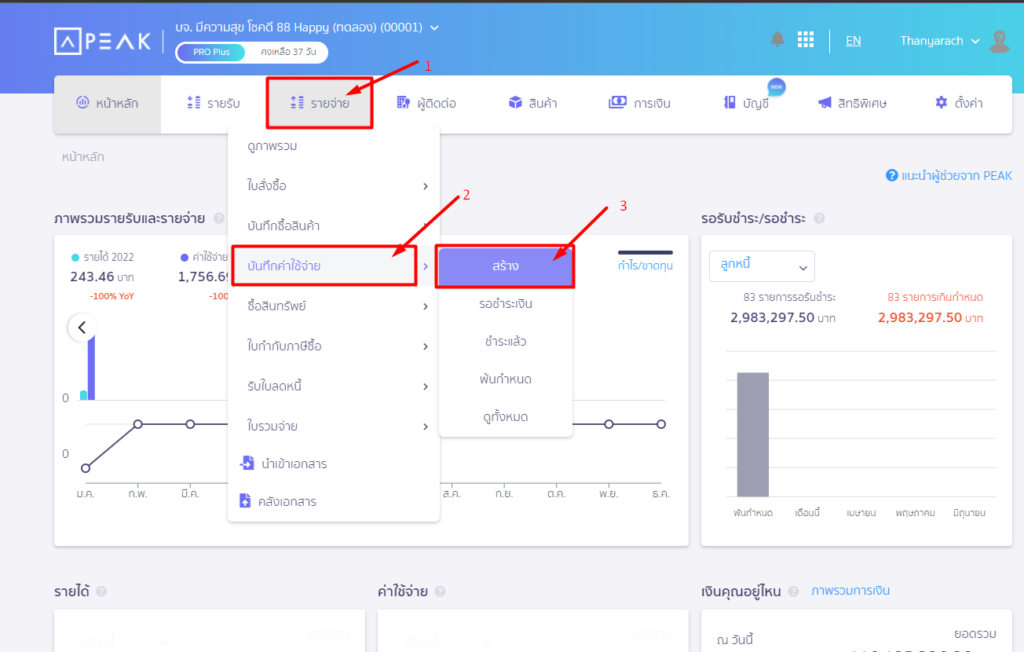
ตัวอย่างบันทึกรายการจ่าย กรณีที่กิจการจด VAT มีข้อมูลดังนี้
ทำการผ่อนชำระเงิน จำนวน 40 งวด งวดละ 12,840.00 บาท (ราคารวมภาษีมูลค่าเพิ่ม)
ซึ่งยอดเงินที่ชำระจะประกอบ
เจ้าหนี้ยานพาหนะ 10,000.00 บาท (ไม่รวม VAT)
ภาษีซื้อ 840.00 บาท
ดอกเบี้ยจ่าย 2,000.00 บาท (ไม่รวม VAT)
ข้อมูลรายการที่ต้องระบุมีดังนี้
รายการที่ 1: ระบุผังบัญชีเจ้าหนี้เช่าซื้อโตโยต้า จำนวนเงิน 10,000.00 บาท ไม่มี VAT
รายการที่ 2: ระบุผังบัญชีดอกเบี้ยจ่าย จำนวนเงิน 2,000.00 บาท ไม่มี VAT
รายการที่ 3: ระบุผังบัญชีดอกเบี้ยเช่าซื้อรอตัดบัญชี จำนวนเงิน ติดลบ -2,000.00 บาท ไม่มี VAT
(เพื่อล้างรายการผังบัญชีดอกเบี้ยเช่าซื้อรอตัดบัญชี)
รายการที่ 4: ระบุผังบัญชีพัก จำนวนเงิน 12,000.00 บาท มี VAT 7%
หมายเหตุ : ที่ลงผังบัญชีพักเพื่อให้เกิดภาษีซื้อ 7% เเสดงในรายงานภาษีซื้อ
กรณีได้รับใบกำกับภาษี สามารถคีย์ข้อมูลใบกำกับภาษี เพื่อให้ระบบกลับรายการจากภาษีซื้อไม่ถึงกำหนดเป็นภาษีซื้อ ดูตัวอย่างการคีย์ข้อมูลโดยกดปุ่ม คลิกที่นี่
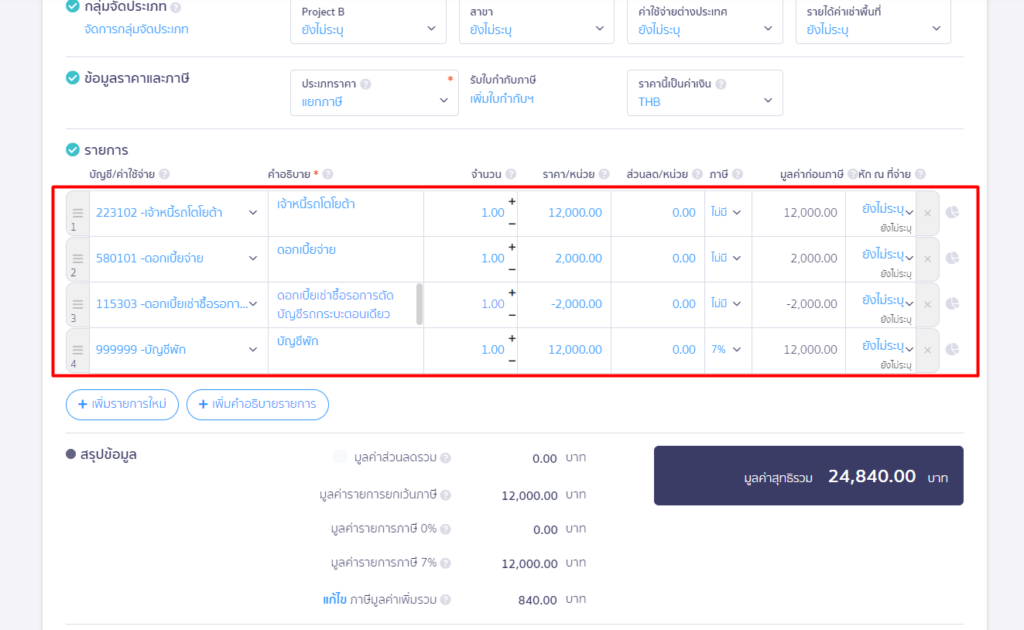
ระบุข้อมูลการชำระเงิน
ข้อมูลการชำระเงิน ให้กดปุ่มขั้นสูง
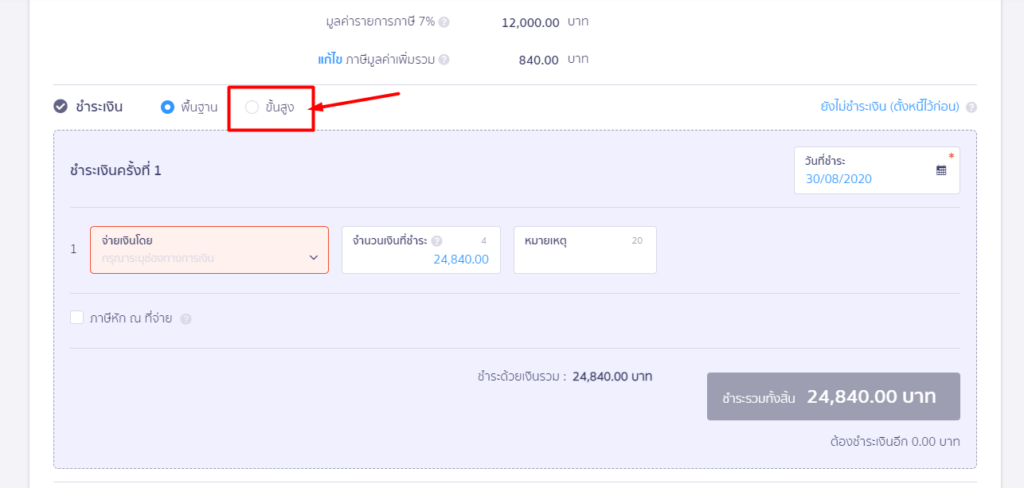
ติ๊กถูก ช่องค่าธรรมเนียม หรือรายการปรับปรุง
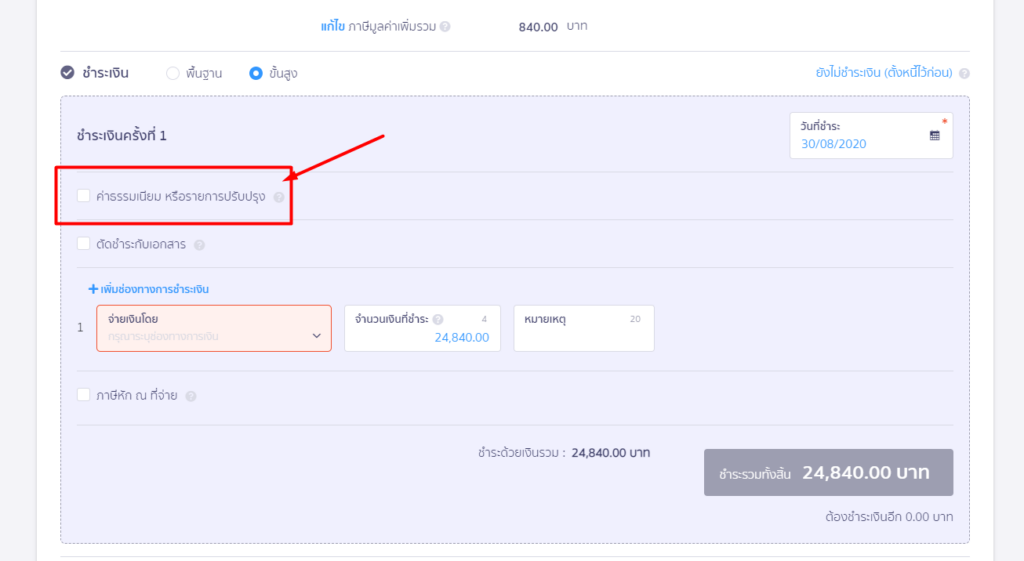
รายการปรับปรุงที่ 1 ระบุข้อมูลดังนี้
ปรับปรุง: ระบุหักเงินที่ต้องจ่าย
ปรับปรุงด้วยผังบัญชี: ระบุผังบัญชีพัก เพื่อล้างผังบัญชีพักออก
จำนวนเงินที่ปรับปรุง: ระบุจำนวนเงิน 12,000.00 บาท
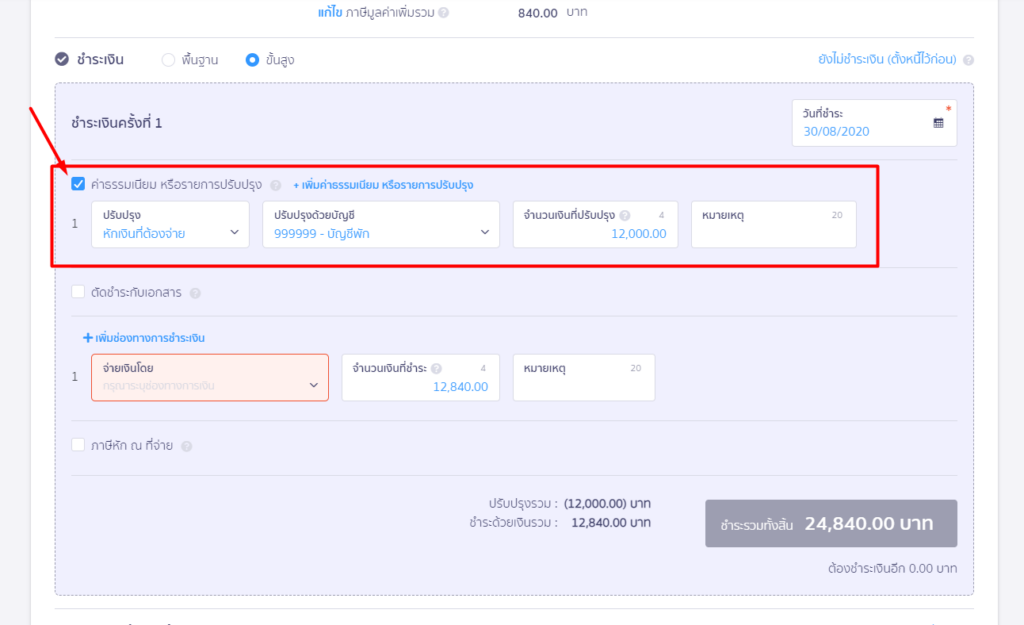
ระบุวันที่ชำระเงิน และช่องทางการชำระเงิน ที่ชำระเงินดาวน์มูลค่า 12,840.00 บาท (ราคารวม VAT)
เมื่อระบุข้อมูลเรียบร้อยแล้ว ให้ตรวจสอบข้อมูลอีกครั้ง ก่อนกดอนุมัติเอกสาร
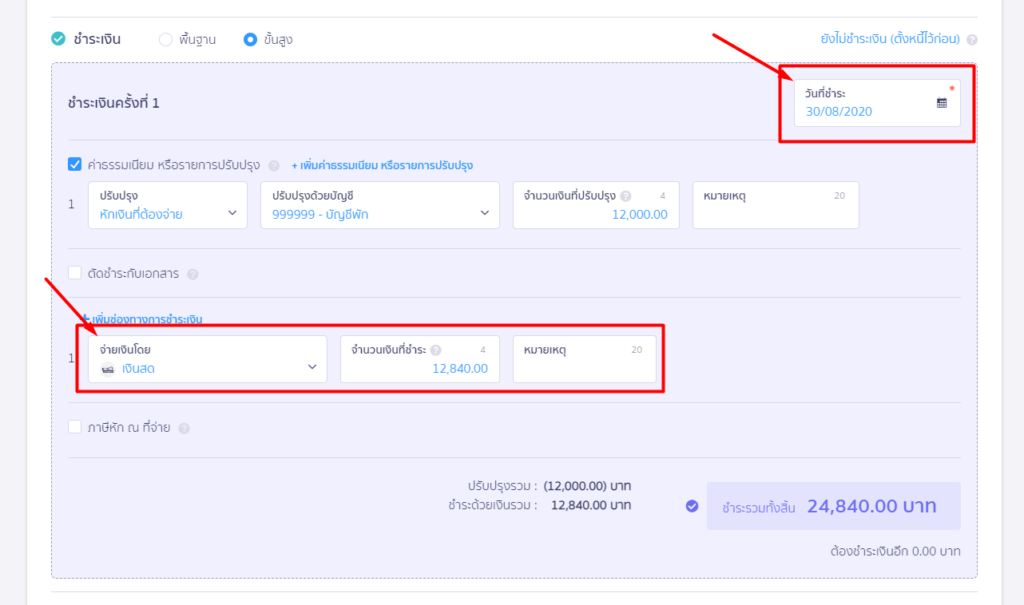
ตัวอย่างการลงบันทึกบัญชี
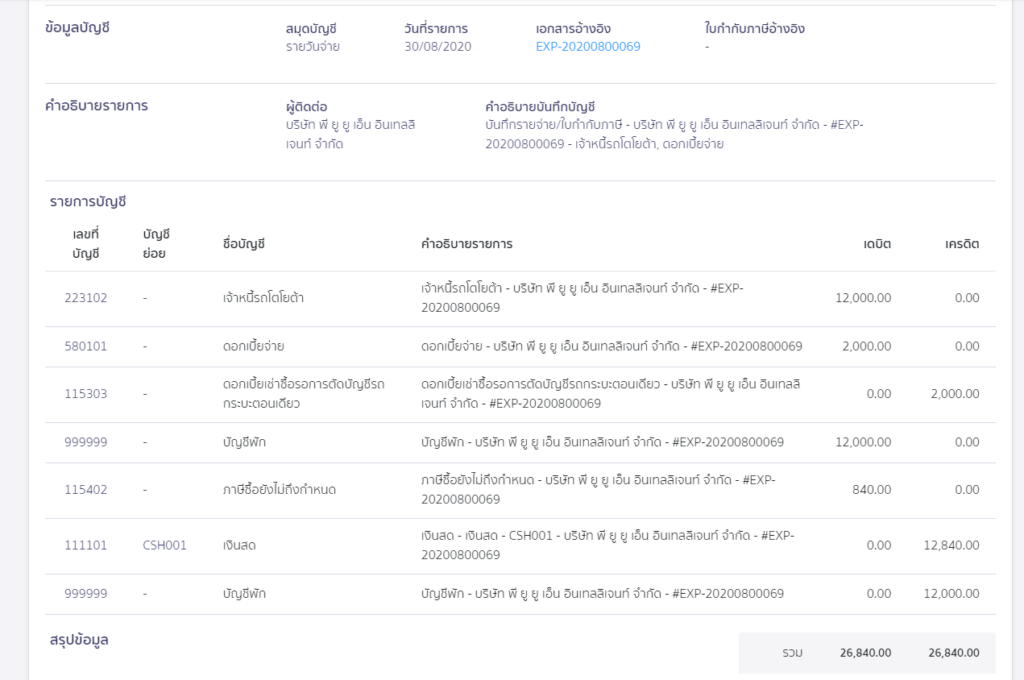
ตัวอย่างบันทึกรายการจ่าย กรณีที่กิจการไม่จด VAT (หน้าตั้งค่าองค์กรไม่มีการติ๊กถูกช่องจดทะเบียนภาษีมูลค่าเพิ่ม) มีข้อมูลดังนี้
ทำการผ่อนชำระเงิน จำนวน 40 งวด งวดละ 12,840.00 บาท (ราคารวมภาษีมูลค่าเพิ่ม)
ซึ่งยอดเงินที่ชำระจะประกอบ
เจ้าหนี้ยานพาหนะ 10,000.00 บาท (ไม่รวม VAT)
ภาษีซื้อ 840.00 บาท
ดอกเบี้ยจ่าย 2,000.00 บาท (ไม่รวม VAT)
ข้อมูลรายการที่ต้องระบุมีดังนี้
รายการที่ 1: ระบุผังบัญชีเจ้าหนี้เช่าซื้อโตโยต้า จำนวนเงิน 12,000.00 บาท ระบุ VAT 7%
รายการที่ 2: ระบุผังบัญชีดอกเบี้ยจ่าย จำนวนเงิน 2,000.00 บาท ระบุ VAT 7%
รายการที่ 3: ระบุผังบัญชีดอกเบี้ยเช่าซื้อรอตัดบัญชี จำนวนเงิน ติดลบ -2,000.00 บาท
ระบุ VAT 7% (เพื่อล้างรายการผังบัญชีดอกเบี้ยเช่าซื้อรอตัดบัญชี)
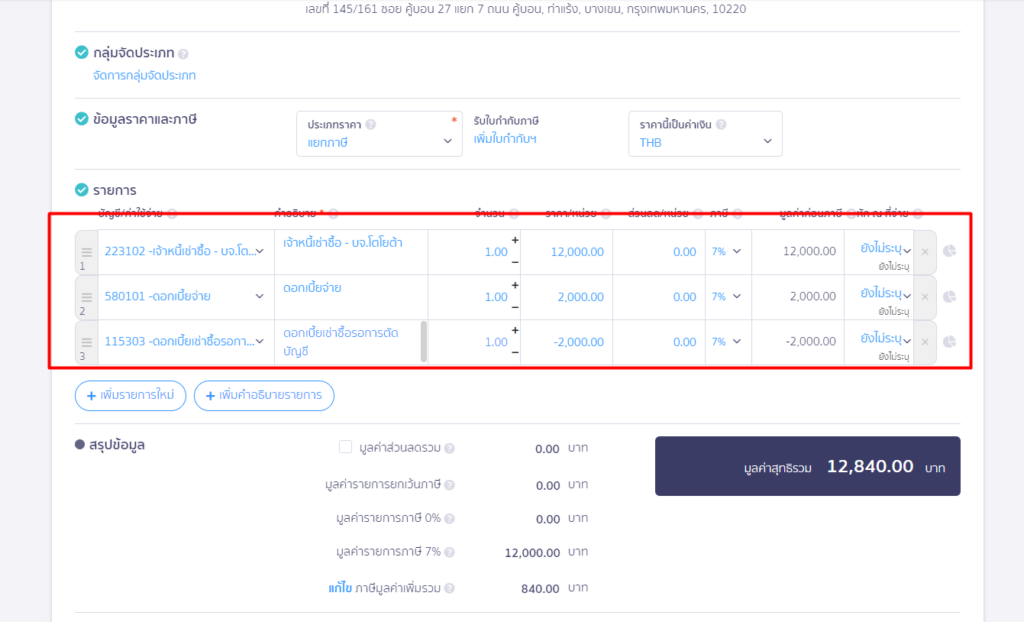
ระบุข้อมูลการชำระเงิน
ระบุวันที่, ช่องทางการชำระเงิน และจำนวนเงินที่ชำระให้คู่ค้า
เมื่อระบุข้อมูลบันทึกรายการจ่ายเรียบร้อยแล้ว ให้ตรวจสอบการลงข้อมูลอีกครั้ง หากข้อมูลครบถ้วน สามารถกดปุ่มอนุมัติบันทึกค่าใช้จ่ายได้
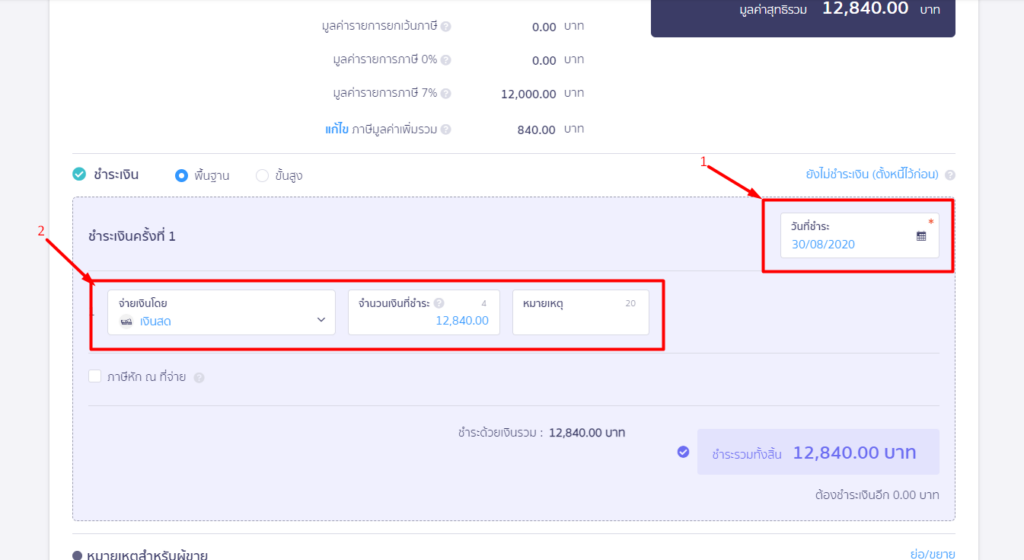
ตัวอย่างการลงบันทึกบัญชี
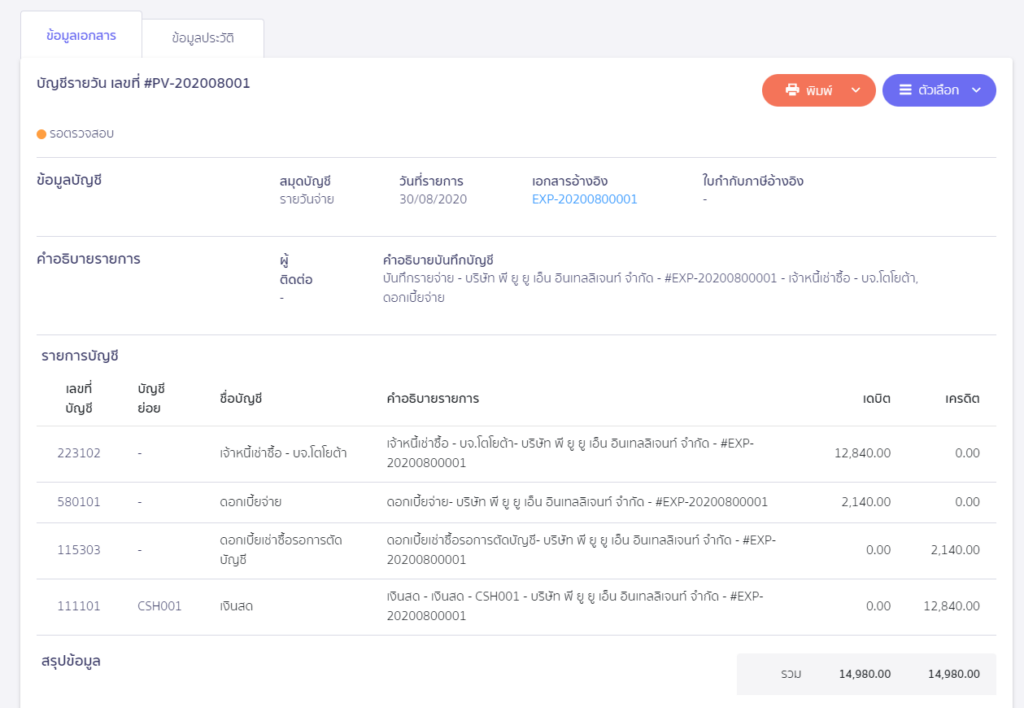
– จบวิธีการบันทึกขั้นตอนเช่าซื้อรถยนต์ –
